„Chrome“: kaip ištrinti išsaugotus slaptažodžius

Kaip ištrinti „Google Chrome“ žiniatinklio naršyklėje saugomus slaptažodžius.
„Google“ saugus naršymas yra paslauga, leidžianti kūrėjams ir naršyklėms patikrinti, ar URL yra kenkėjiškų programų arba sukčiavimo turinio. Paslauga remiasi URL sąrašu, kuris reguliariai atnaujinamas remiantis iš vartotojų surinktais duomenimis.
Naršyklės, kurios remiasi „Google“ saugaus naršymo paslauga, apima „Chrome“, „Safari“, „Vivaldi“, „Firefox“ ir „GNOME Web“. Kaip matote, „Google Chrome“ nėra vienintelė naršyklė, naudojanti paslaugą.
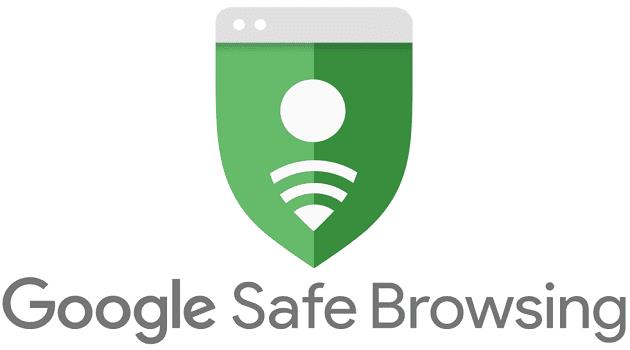
Kad galėtumėte naudoti saugaus naršymo funkciją, „Chrome“ įrenginyje išsaugo privalomų slapukų seriją. Kiekvieną kartą, kai lankotės svetainėje, Išsaugoti naršymą lygina tą URL su URL sąrašu iš savo duomenų bazės. Jei bus rasta atitikmenų, gausite įspėjimą. Gaunamo įspėjimo tipas priklauso nuo aptiktos grėsmės: kenkėjiškų programų, galimai nesaugių scenarijų, sukčiavimo scenarijų ir kitų grėsmių.
„Android“ ir „iOS“ įrenginiuose
Paleiskite „Chrome“ ir palieskite „ Daugiau“ (trys taškai).
Tada pasirinkite Nustatymai → Privatumas ir sauga .
Bakstelėkite Saugus naršymas ir įjunkite parinktį.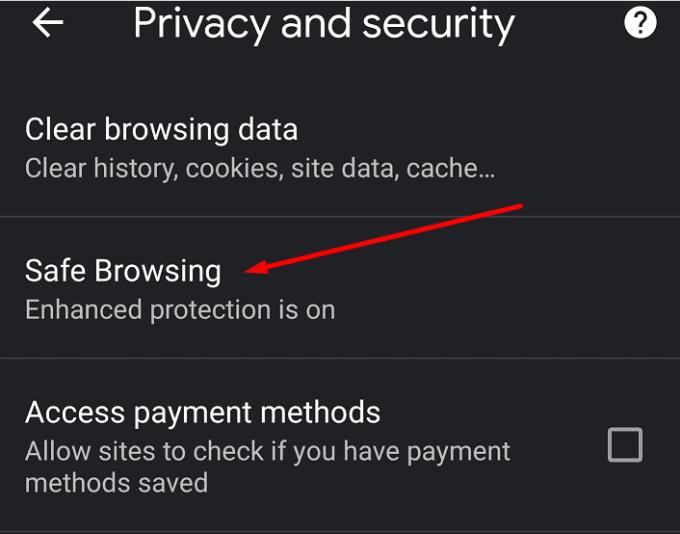
Kompiuteryje
Paleiskite „Chrome“ ir spustelėkite Daugiau (trys taškai šalia paskyros paveikslėlio).
Tada eikite į Nustatymai .
Pasirinkite Privatumas ir sauga , tada Sauga .
Po to pasirinkite saugaus naršymo apsaugos lygį, kurį norite naudoti.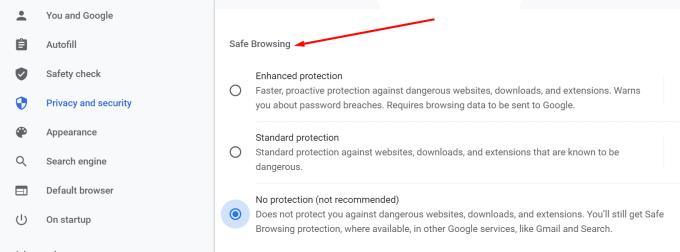
Atnaujinkite naršyklę, kad pritaikytumėte pakeitimus.
Galimi trys apsaugos lygiai. Kiekvienas lygis turi savo specifines saugos funkcijas. Žinoma, jei nenorite rizikuoti, įjunkite patobulintą apsaugą.
Šis lygis siūlo aktyvią apsaugą nuo kenkėjiškų svetainių. Kitaip tariant, „Chrome“ pašalins grėsmes pačioje pradžioje. Arba kaip sako Google:
Numato ir įspėja apie pavojingus įvykius jiems dar neįvykstant.
Gausite įspėjimus apie galimai nesaugius tinklalapius, atsisiunčiamus failus ir plėtinius. Taip pat gausite įspėjimus apie slaptažodžių pažeidimus.
Jei įgalinsite šią parinktį, atminkite, kad „Chrome“ siųs jūsų naršymo duomenis „Google“. Kaip paaiškina Google:
Siunčia URL į Saugaus naršymą, kad juos patikrintų. Taip pat siunčiamas nedidelis puslapių, atsisiuntimų, plėtinių veiklos ir sistemos informacijos pavyzdys, kad padėtų atrasti naujas grėsmes. Laikinai susieja šiuos duomenis su jūsų „Google“ paskyra, kai esate prisijungę, kad apsaugotų jus visose „Google“ programose.
Jei norite sužinoti daugiau apie patobulintą saugaus naršymo apsaugą naršyklėje „Chrome“, peržiūrėkite šį „ Google“ tinklaraščio įrašą .
Ši parinktis įspėja apie visas svetaines, atsisiuntimus ir plėtinius, patvirtintus kaip pavojingus.
URL yra analizuojami ir lyginami su naujausia Saugaus naršymo sąrašo kopija, saugoma jūsų sistemoje. Taigi, kol kas nėra tiesioginio ryšio su Saugaus naršymo serveriais. Tačiau jei svetainė bando į jūsų kompiuterį įterpti kenkėjiškų programų arba pavogti jūsų kredencialus , „Chrome“ išsiųs tą URL į Saugaus naršymo serverius.
Galite įjungti daugybę papildomų parinkčių, įskaitant įspėjimus apie slaptažodžio pažeidimus.
Pažymėdami šią parinktį, iš esmės išjungiate saugų naršymą. Jūsų kompiuteris nebus apsaugotas nuo kenkėjiškų svetainių. Ir „Chrome“ neįspės jūsų apie jokias kibernetines grėsmes.
Nerekomenduojame išjungti saugaus naršymo. Jei nerimaujate, kad jūsų naršymo duomenys bus siunčiami „Google“, galite įgalinti standartinę apsaugą.
„Google“ taip pat prižiūri Safe Browsing Lookup API. Kūrėjai gali naudoti šį saugos protokolą, kad patikrintų URL adresus pagal „Google“ nesaugių tinklalapių sąrašus. Jei URL buvo pažymėtas kaip sukčiavimo ir apgaulinga svetainė arba kaip tinklalapis, kuriame yra kenkėjiškų programų, API pateiks Nesaugų rezultatą.
Daugelis vartotojų išreiškė susirūpinimą dėl privatumo, susijusių su „Lookup“ API. Taip yra todėl, kad protokole nėra analizuojamų URL maišos. Dėl to serveris žino, kokius URL adresus API naudotojai išanalizavo.
Kita vertus, jei esate įprastas naršyklės vartotojas, nėra ko jaudintis. „Chrome“ naudoja saugaus naršymo naujinimo API. Šis įrankis į jūsų kompiuterį atsisiunčia šifruotą URL sąrašą (32 bitų maišos priešdėliai). Taigi, kai naršyklė patikrina URL, serveris nežino, kokia svetainė yra analizuojama.
Be to, kai „Chrome“ siunčia patvirtinimo užklausą „Google“, ji siunčia tik pirmuosius 32 to URL maišos SHA-256 bitus. „Google“ negali nustatyti viso URL pagal tik dalinį URL kontrolinį kodą .
Jei norite sužinoti daugiau apie saugaus naršymo API, peržiūrėkite šį „ Google Developers“ pagalbos puslapį .
⇒ Įdomūs faktai :
Kaip ištrinti „Google Chrome“ žiniatinklio naršyklėje saugomus slaptažodžius.
Jei „Chrome“ esanti klaida „status_breakpoint“ neleidžia naudoti naršyklės, naudokite šiuos trikčių šalinimo metodus, kad ją išspręstumėte.
Neleiskite erzinančių pranešimų rodyti „Edge“, „Chrome“, „Opera“ ir „Firefox“ žiniatinklio naršyklėse.
Sužinokite du būdus, kaip greitai iš naujo paleisti „Google Chrome“ žiniatinklio naršyklę.
„Google Chrome“ klaida 400 yra kliento klaida, atsirandanti dėl neteisingų užklausų, netinkamos sintaksės ar maršruto problemų.
Jei gavote įspėjimą apie „Google Chrome“ svarbią klaidą, pagrindinė taisyklė yra NEGALIMA susisiekti su netikra pagalba, nes tai yra ne kas kita, kaip sukčiavimas.
Kaip sugrąžinti „Google Chrome“ žymių juostą, jei ji išnyksta.
Sužinokite, kaip eksportuoti ir perkelti išsaugotus slaptažodžius „Google Chrome“ žiniatinklio naršyklėje naudodami šią mokymo programą.
Jei „Chromes CleanUp Tool“ nustojo veikti ieškant žalingos programinės įrangos, išvalykite talpyklą, slapukus ir iš naujo įdiekite naršyklę.
Išsami mokymo programa, kurioje parodyta, kaip įjungti arba išjungti „JavaScript“ „Google Chrome“ žiniatinklio naršyklėje.
Jei naudojant „1Password“ nepavyksta patvirtinti „Chrome“ kodo parašo, išvalykite naršyklės talpyklą ir išjunkite visus naršyklės plėtinius, išskyrus „1Password“.
Pakeiskite „Google Chrome“ žiniatinklio naršyklėje naudojamą kalbą.
Kaip elgtis su „Google Chrome“ įspėjimu „Jūsų ryšys nėra privatus“, kai jūsų ryšiui nėra pavojaus.
Kai bandote atsisiųsti failą arba programą naudodami „Chrome“, gali pasirodyti šis įspėjimas: Šio failo negalima saugiai atsisiųsti.
Išspręskite problemą, kai „Google Chrome“ užstringa bandant ją paleisti sistemoje „Windows“.
Kaip išjungti erzinančius vaizdo įrašus, kurie automatiškai įkeliami „Google Chrome“ žiniatinklio naršyklėje.
Sužinokite, kaip neleisti „Google Chrome“ atverti senų skirtukų, kai paleidžiate naršyklę.
Kadangi internete kyla tiek daug pavojų, nenuostabu, kad nuolat ieškote būdų, kaip apsisaugoti. Taigi, kai pamatysite, kad jūsų „Chrome“ ryšys yra Sužinokite, kaip išspręsti jūsų ryšys nėra privatus pranešimas „Google Chrome“, atlikdami šiuos veiksmus.
Sužinokite, kaip greičiau spausdinti „Google Chrome“, pridėję piktogramą prie žymių juostos, kuri nukreipia į spausdinimo dialogo langą.
„Google“ saugus naršymas yra paslauga, leidžianti kūrėjams ir naršyklėms patikrinti, ar URL yra kenkėjiškų programų arba sukčiavimo turinio.
Norite sužinoti, kaip perkelti failus iš „Windows“ į „iPhone“ arba „iPad“ įrenginius? Šis išsamus gidas padeda jums tai padaryti be vargo.
Konfigūruodami tamsų režimą Android, gausite akims malonesnę temą. Jei turite žiūrėti į telefoną tamsioje aplinkoje, greičiausiai jums reikia nuo jo nusukti akis, nes šviesus režimas vargina. Naudodami tamsų režimą „Opera“ naršyklėje Android sutaupysite energijos ir sužinosite, kaip sukonfigūruoti tamsų režimą.
Išvalykite adresų juostos URL istoriją „Firefox“ ir išlaikykite savo sesijas privačias, sekdami šiuos greitus ir paprastus veiksmus.
Pasidžiaukite savo „Zoom“ susitikimais su keliomis linksmomis filtrų galimybėmis. Pridėkite aureolę arba atrodite kaip vienaragis per savo „Zoom“ susitikimus su šiais juokingais filtrais.
Kai išgirsite žodį slapukai, galbūt pagalvosite apie šokoladinius sausainius. Bet yra ir tokių, kuriuos rasite naršyklėse, padedančių jums sklandžiai naršyti. Šiame straipsnyje sužinosite, kaip sukonfigūruoti slapukų nuostatas Opera naršyklėje Android.
Kaip įjungti skelbimų blokatorių jūsų Android įrenginyje ir maksimaliai išnaudoti invazinių skelbimų parinktį Kiwi naršyklėje.
Žinodami, kaip pakeisti „Facebook“ privatumo nustatymus telefone ar planšetėje, lengviau valdysite savo paskyrą.
Ieškoti tinkamos kortelės kišenėje ar piniginėje gali būti tikras iššūkis. Pastaraisiais metais daugelis įmonių kūrė ir pristatė bekontaktės mokėjimo sprendimus.
Daugelis naujienų straipsnių minimi „tamsusis internetas“, tačiau labai mažai tikrai kalba apie tai, kaip jį pasiekti. Tai daugiausia dėl to, kad daugelis svetainių ten talpina neteisėtą turinį.
Jei USB garsai kyla be jokios priežasties, yra keli metodai, kuriuos galite naudoti, kad atsikratytumėte šio fantominio atjungto įrenginio garso.

























